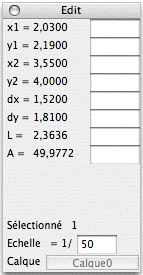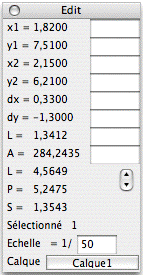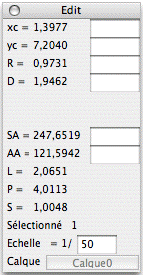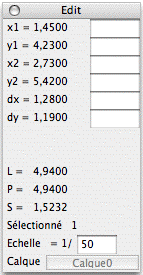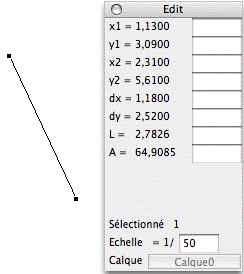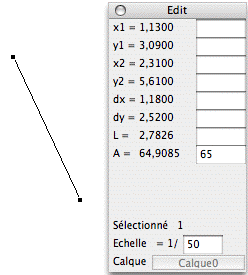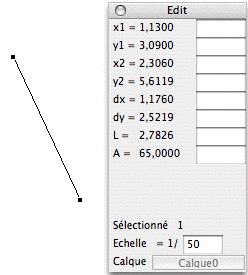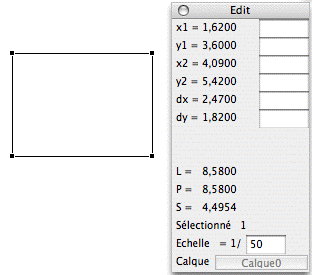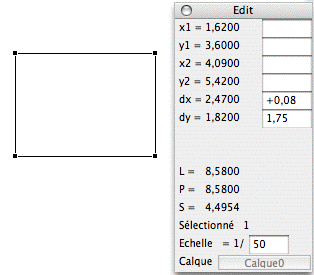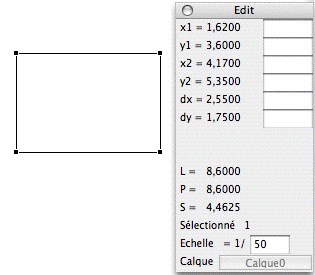Ici une ligne est
sélectionnée.
x1, y1 sont les coordonnées du début de la ligne.
x2, y2 ceux de la fin de la ligne.
dx et
dy, ses projections suivant x et y.
L sa longueur, A son angle.
Là un polygone et les premières informations sont
identiques à la ligne et concernent le segment sélectionné du polygone.
Puis
vous avez la longueur du polygone, son périmètre et sa surface. Si le
polygone est fermé, sa longueur est égale à son périmètre.
Les flèches
supplémentaires permettent d'afficher les données de
chaque segment du polygone.
Ici un arc est sélectionné.
xc et yc définissent le centre de l'arc, R son rayon, D son diamètre,
SA son angle de départ et AA est l'angle de l'arc.
Puis vous avez sa longueur, son périmètre et sa surface.
Pour les objets à base rectangulaire, x1,y1 représente le coin supérieur gauche et x2,y2 le coin inférieur droit. dx et dy représentent les longueurs suivant x et y.
Puis vous avez sa longueur, son périmètre (même valeur) et sa surface.